大家好 , Excel表格中 , 很多表格内容打印出来过多或者过长 , 但是我们为了方便查看或者其他原因 , 需要在一页内进行打印出来 , 今天为大家介绍2个小方法把表格多页的打印内容调整为一页
下面我们用图片来进行演示操作
方法一
首先 , 我们的表格打印出来是2页 , 需要把表格设置成一页 , 选择【页面布局】选择卡
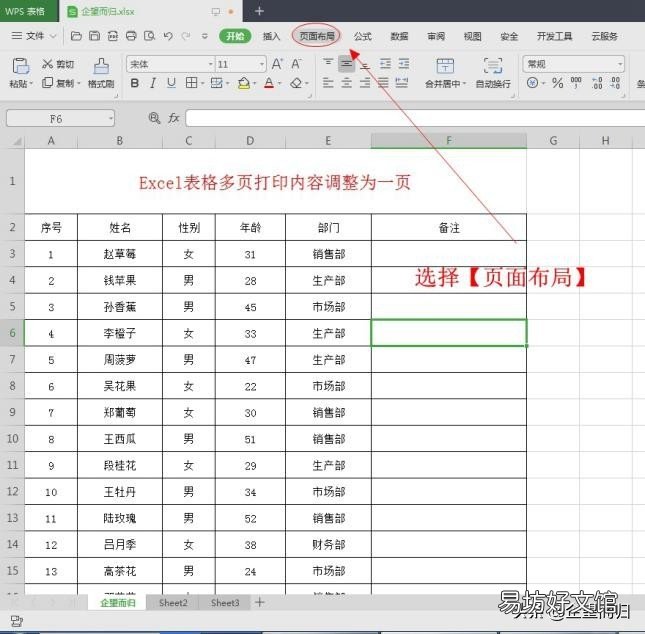
文章插图
点击【页面缩放】下拉菜单
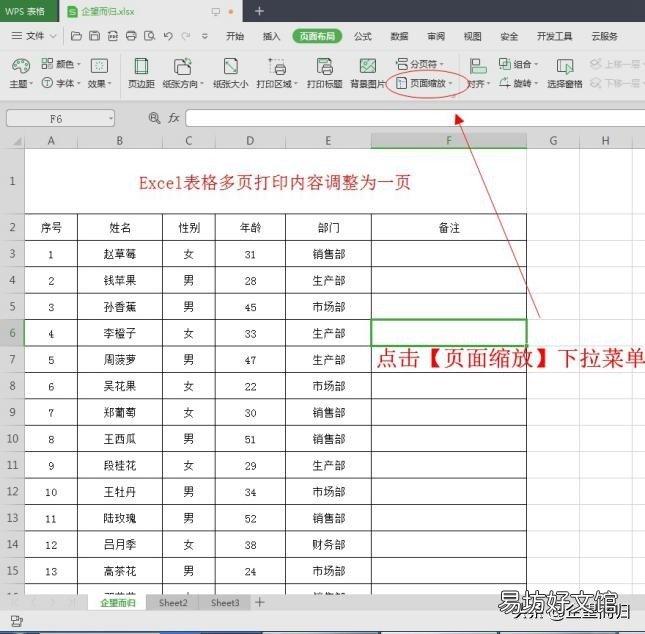
文章插图
在下拉菜单中选择【将整个工作表打印在一页】
【教你设置excel打印区域虚线调整 打印区域虚线怎么调整为一页】
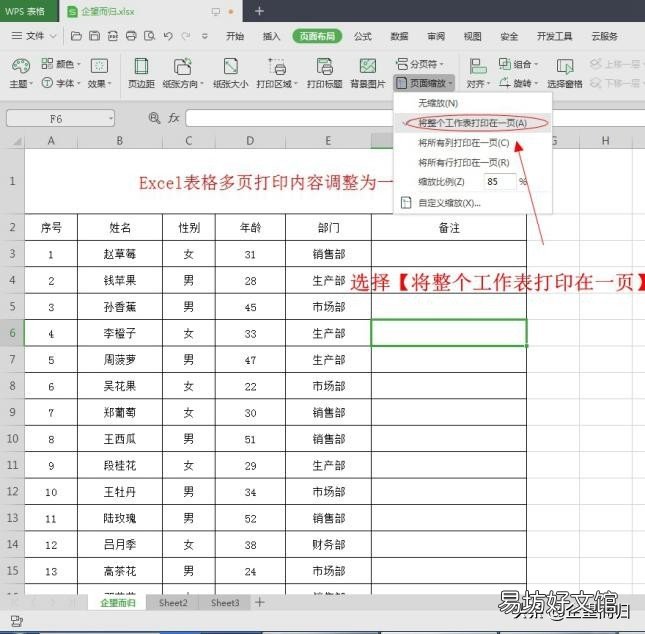
文章插图
调节的效果 , 可以在打印预览中查看
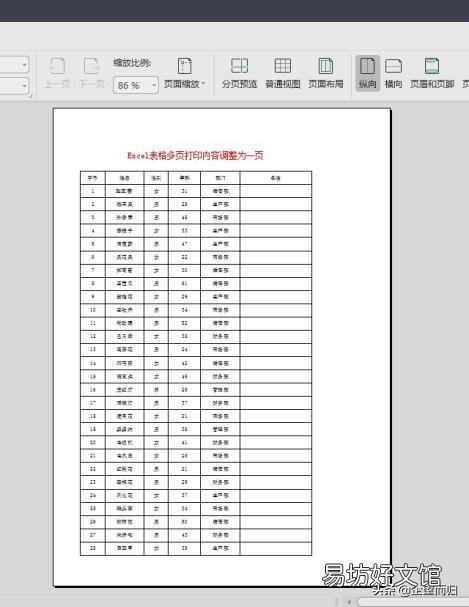
文章插图
方法二
在表格下方的状态栏选择【分页预览】
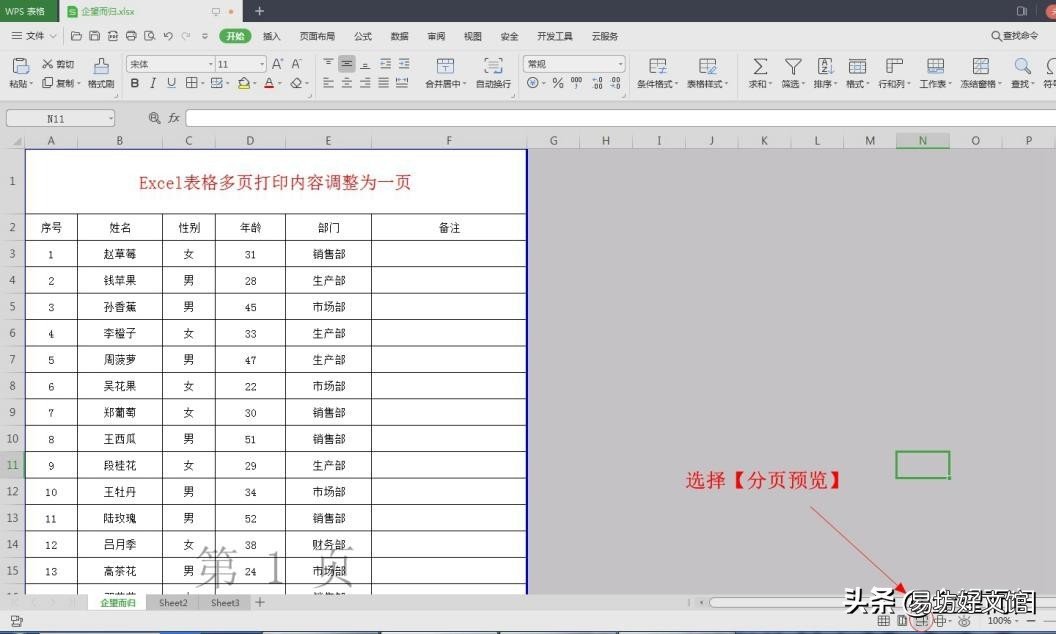
文章插图
把虚线拉到最下边 , 所有需要打印的表格内容都包含在一页内
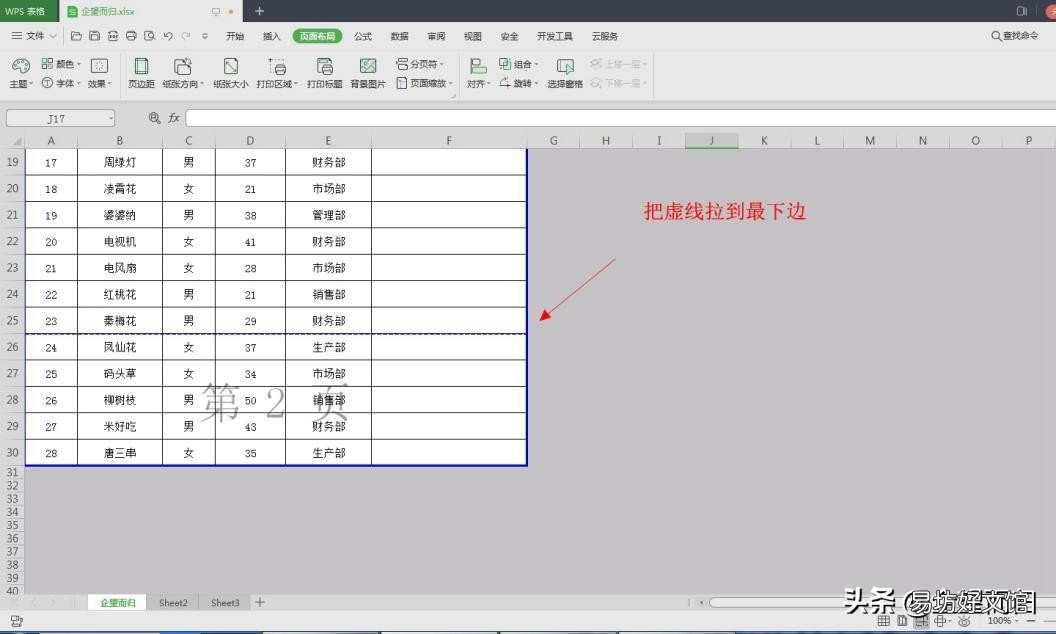
文章插图
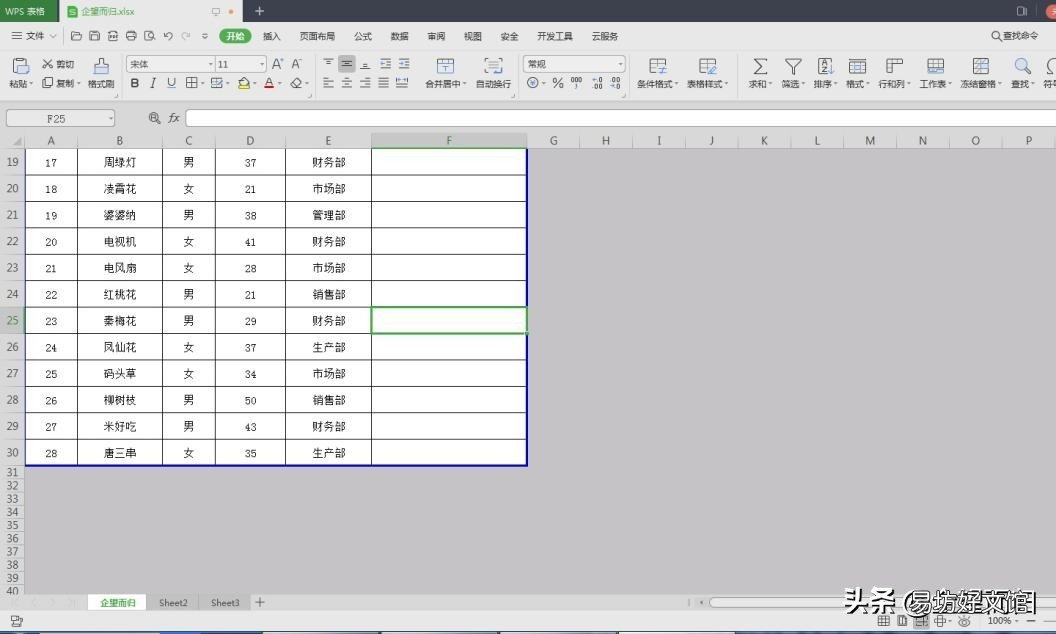
文章插图
有兴趣的朋友可以添加关注或收藏备用 , 有时间多练习操作 , 熟悉后能运用得更加流畅!
推荐阅读
- 手把手教你玩转导演模式 侠盗飞车5导演模式怎么玩
- 手把手教你注册自己的头条号 个人头条号注册入口在哪里
- 手把手教你1分钟注册头条号 个人头条号注册入口在哪里
- 一文教你牛排几分熟的种类 牛排7分熟和全熟哪个好吃
- 3步网口打印机ip设置方法 网络打印机ip地址怎么设置
- 打印机ip及端口设置技巧 网络打印机ip地址怎么设置
- 各品牌手机设置紧急呼救的方法 手机如何设置紧急求救功能
- 最全的wifi密码设置指南 wifi加密方式怎么设置
- 一文教你防蹭网设置方法 怎么设置无线密码可以防蹭网
- 4个步骤开启wifi隐身 wifi如何设置隐身







